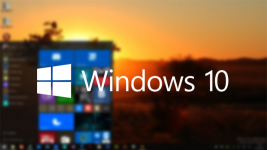
Mise à jour de Windows 8 vers Windows 10 - Instructions étape par étape
Dans cet article, vous apprendrez des moyens de mettre à jour Windows 8 à Windows 10.
Comme vous le savez, la sortie du So-calme "Huit" n'a pas confirmé les attentes de beaucoup de ceux qui pensaient que ce serait mieux qu'un universel "Sept".
Par conséquent, lorsque la question résulte des problèmes dans le fonctionnement incorrect du système, les experts posent immédiatement la question, mais avez-vous accidentellement Windows 8?
Ainsi, aujourd'hui, nous considérerons les méthodes de pas en pas de mise à jour de Windows 8 à Windows 10.

Quelles méthodes de mise à jour de Windows 7.8 à Windows 10 existent?
Il est à noterque la mise à jour gratuite de Windows 10 n'est disponible qu'après un an à partir du moment de sa sortie.
Il y a 2 façons au total qui vous permettra de mettre à jour vos fenêtres:
- Mise à jour du système d'exploitation via "Centre de mise à jour"ce qui enregistrera toutes les données, paramètres et programmes installés sur l'ordinateur.
- Loar le système d'exploitation Windows 10 à partir du site officiel de Microsoft.
Comment mettre à jour le système d'exploitation via le "Centre de mise à jour"?
- La première étape doit être assurée que sur votre système d'exploitation, toutes les mises à jour ont une version actuelle. Ainsi, nous ouvrons "Panneau de contrôle", puis allez à la section "Windows Update Center".
- Maintenant, nous devons trouver un article "Paramètres"Puis vérifiez quelles options sont-elles marquées. Ci-dessous, nous donnerons une capture d'écran, quelles options devraient être notées.
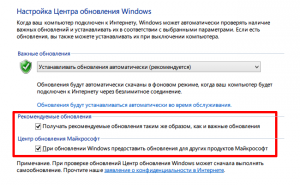
- Après cela, nous pouvons cliquer sur la même icône qui se trouve dans la barre des tâches, si cela a un ton blanc du logo Windows.
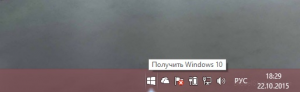
- Vous devez maintenant répondre aux questions posées, qui sont liées à la cause de la mise à jour, ainsi que les caractéristiques techniques de votre ordinateur portable / ordinateur.
- Après avoir répondu à toutes les questions, une mini-instruction sera recommandée pour vous.
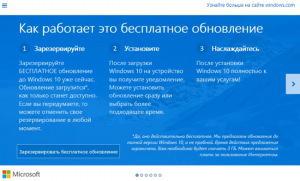
- Et bien sûr, la caractéristique de votre ordinateur, à savoir si Windows 10 fonctionnera ou non.
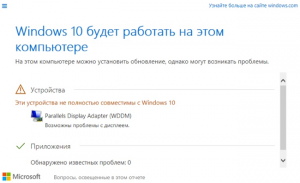
- Nous devons donc faire une réserve de mise à jour.
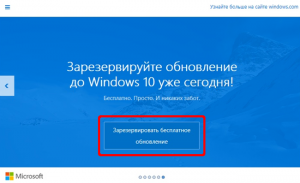
- Pour découvrir une réserve, ou non, vous devez aller à "Windows Update Center".
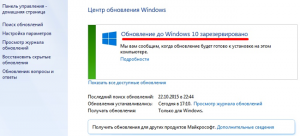
- Maintenant, il reste à attendre le lancement de la mise à jour, qui se produit généralement après 2-3 jours, si la mise à jour n'a pas commencé, alors vous devez accélérer ce processus en utilisant l'entrée de commande wuauclt.exe / updatatenow dans la ligne de commande.

- Après cela, ouvrez à nouveau "Windows Update Center". Encore une fois, nous attendons environ 20 minutes, car pendant ce temps, la mise à jour devrait commencer, en relation avec l'entrée d'une équipe spéciale dans la ligne de commande. La mise à jour de Windows 10, en règle générale, dure environ une heure et demie.

- Dès que Windows 10 se charge sur votre ordinateur, après quoi son installation automatique suivra, ce qui dure jusqu'à 20 minutes.

- Eh bien, félicitations, vous êtes devenu l'utilisateur du système d'exploitation Windows 10!
Il est à noterQue la finale pour l'achèvement de l'installation du système d'exploitation Windows 10 sera accompagnée de divers dialogues qui rapporteront toute la gravité de vos intentions. Par conséquent, si vous avez changé d'avis à cette heure, appuyez immédiatement sur le bouton "Dos". Eh bien, sinon, alors vous devrez accepter "Accord de licence" et ses conditions.
